A Microsoft Store instalada por vários usuários falha ao iniciar no Windows 11/10
No post de hoje, veremos a anomalia e a possível solução – em que uma Microsoft Store não pode ser iniciada quando um usuário instala uma versão mais antiga do que a versão atual instalada por outro usuário no Windows 11/10 . Esse problema também pode ocorrer quando o System Center Configuration Manager(System Center Configuration Manager) é usado para implantar a versão mais antiga de um aplicativo offline e, em seguida, um usuário atualiza o aplicativo online na Microsoft Store .

A Microsoft Store(Microsoft Store) instalada por vários usuários falha ao iniciar
Considere o seguinte cenário:
- O usuário A(User A) entra em um computador Windows 10 e instala um aplicativo da Microsoft Store(Microsoft Store) . Por exemplo, Minecraft Education Edition , instalado pelo System Center Configuration Manager como um aplicativo offline. O usuário A atualiza o aplicativo para uma versão mais recente online da Microsoft Store e sai.
- O usuário B(User B) entra no mesmo computador Windows 10 e instala a versão mais antiga do aplicativo.
Nesse cenário, o usuário A(User A) não pode mais usar o aplicativo quando conectado. Além disso, o usuário B(User B) , quando conectado, não pode atualizar o aplicativo – e isso ocorre porque a versão mais antiga do aplicativo instalada pelo usuário B(User B) substituiu os arquivos compartilhados por versões.
Conforme prescrito pela Microsoft , as etapas a seguir podem corrigir esse problema para usuários em um computador Windows 10 específico :
1. Confirme se o arquivo activationStore.dat não existe no diretório AppRepository . Por exemplo:
C:\ProgramData\Microsoft\Windows\AppRepository\Packages\Microsoft.MinecraftEducationEdition_0.21.0_x64__8wekyb3d8bbwe\ActivationStore.dat
2. Execute o comando a seguir para definir a chave do registro para o aplicativo específico. Por exemplo para
Minecraft (Microsoft.MinecraftEducationEdition_1.0.21.0_x64__8wekyb3d8bbwe):\
Fazer
reg add HKLM\Software\Microsoft\Windows\CurrentVersion\AppModel\StateChange\PackageList\Microsoft.MinecraftEducationEdition_1.0.21.0_x64__8wekyb3d8bbwe /v PackageStatus /t REG_DWORD /d 2
3. Copie o arquivo application.appx para uma pasta local, por exemplo:
C:\Temp\ Microsoft.MinecraftEducationEdition_1.0.21.0_x64__8wekyb3d8bbwe.appx
4. Defina o comando a seguir para reimplantar o aplicativo para ser executado sempre que um usuário entrar.
Por exemplo para:
Minecraft (Microsoft.MinecraftEducationEdition_1.0.21.0_x64__8wekyb3d8bbwe)
Fazer
powershell.exe Add-AppxPackage -Path C:\Temp\Microsoft.MinecraftEducationEdition_1.0.21.0_x64__8wekyb3d8bbwe.appx
No entanto, se você estiver usando o SCCM , a Microsoft recomenda que você não implante o pacote do aplicativo como um aplicativo do Configuration Manager(Configuration Manager) . Para obter ajuda para escolher entre atualizações de aplicativos online ou offline no SCCM , consulte este guia da Microsoft(Microsoft guide) .
DICA(TIP) : Se você não conseguir iniciar os aplicativos da Windows Store(Windows Store) , precisará verificar se ESTAS configurações ou permissões de registro ou arquivo padrão(check if THESE settings or default registry or file permissions) foram modificadas.
KB3092053 afirma que isso é causado devido a entradas inválidas restantes no registro, o que causa um conflito ao iniciar os aplicativos instalados ou atualizados.
Alguns usuários do Windows 10(Windows 10) , especialmente aqueles que compraram novos dispositivos, relataram que seus aplicativos da Windows Store não iniciam ou abrem arquivos(Windows Store apps do not launch or open) . Esse problema está sendo notado especificamente nas instalações do Windows 10 que têm várias contas de (Accounts)usuário(User) criadas. Entre outros que estão enfrentando esse problema estão alguns Windows Insiders , bem como aqueles que não instalaram algumas atualizações cumulativas.
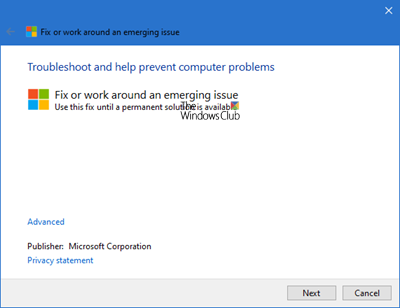
Você também pode baixar e executar este Solucionador de problemas e ver se isso ajuda.
Os aplicativos da Windows Store não são iniciados
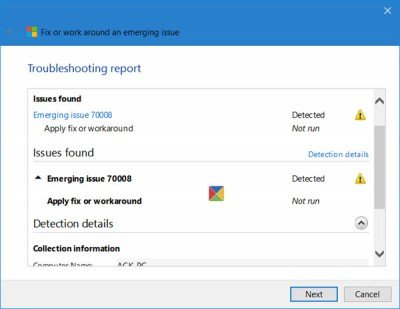
Embora o Solucionador de problemas de aplicativos da Windows Store(Windows Store Apps Troubleshooter) solucione e corrija todos os problemas e problemas que você possa estar enfrentando.
KB3092053 afirma que esse problema ocorre onde –
Prior to installing Windows Updates, multiple user accounts are created and one user installs or updates an app via the Windows Store while the other users are not signed in. In this scenario, the installed or updated apps may fail to launch for other users, and the Start menu will not dismiss. This scenario creates leftover invalid entries in the registry, which causes a conflict when launching the installed or updated apps.
Os aplicativos afetados podem incluir Cortana , Menu Iniciar(Start Menu) , Microsoft Store , etc.
A Microsoft(Microsoft) classificou isso como um problema novo e emergente 70008 e está investigando as causas e soluções. Mas até que o problema seja corrigido, a Microsoft recomenda que você baixe e execute este solucionador de problemas.
Se você não tiver certeza se isso se aplica ao seu sistema, não se preocupe. A Microsoft(Microsoft) se certificará de que ele se aplica ao seu sistema antes de fazer qualquer alteração.
Portanto, se você estiver enfrentando problemas ao iniciar ou abrir aplicativos da Windows Store , experimente este solucionador de problemas da (Store)Microsoft e informe-nos se isso funcionou para você. [Foi retirado].
Sempre é uma boa ideia criar primeiro um ponto de restauração do sistema .
I hope you find this post informative enough!
Leitura relacionada(Related read) : Microsoft Store não abre ou fecha imediatamente após a abertura(Microsoft Store not opening or closes immediately after opening) .
Related posts
Fix Microsoft Store Login error 0x801901f4 no Windows 11/10
Microsoft Account sign em error 0x800706d9 no Windows 10
Fix Microsoft Store Error 0x80072F7D
Fix Microsoft Store Error 0x87AF0001
Microsoft Store error 0x80072F05 - O servidor tropeçou
Error 0x80D05001 para Microsoft Store or Windows Update
Microsoft Store faltando ou não instalado no Windows 10
Turn Off Automatic Updates para Microsoft Store apps via Registry or GPO
O Windows não consegue encontrar o MS-Windows-Storepurgecaches
Download Ubuntu em Windows 10 do Windows Store
Como desativar o Xbox One video AutoPlay em Microsoft Store
Best Free Movie apps disponível no Microsoft Store para Windows 10
Usando o aplicativo iTunes de Microsoft Store em Windows 10
Como abrir Windows Store apps na inicialização em Windows 10
Fresco Paint para Windows 10 é uma pintura fácil de usar Microsoft Store app
Fix Microsoft Store error 0x800700AA no Windows 10
Fix Microsoft Store error 0x80D02017 no Windows 10
Como mudar o Purchase Sign-in Settings para o Microsoft Store and Xbox
Slow download velocidades para Microsoft Store em Windows 11/10
Extract RAR arquivos em Windows 10 usando estes Microsoft Store apps
